Publicité
Certaines personnes ont rencontré des problèmes lorsque mise à niveau vers Windows 8.1 Mettre à niveau votre PC pour Windows 8.1? Préparez-le d'abord!Windows 8.1 apporte des modifications importantes à Windows 8 et c'est une mise à niveau digne sur n'importe quel appareil. La mise à niveau dépend de la version de Windows à partir de laquelle vous effectuez la mise à niveau. Cet article contient tous les détails. Lire la suite à partir de leurs PC Windows 8. Ce n'est pas tout à fait surprenant - la meilleure façon de mettre à niveau votre système d'exploitation avec le moins de risques de problèmes est d'effectuer une nouvelle installation.
Windows 8.1 est un peu différent des versions précédentes de Windows en ce sens que les gens l'obtiennent généralement via une mise à niveau à partir du Windows Store. Heureusement, Microsoft vous permet de télécharger un Windows 8.1 légal Fichier ISO Que sont les fichiers ISO et comment les créer, les utiliser et les graver gratuitement sous Windows 7 Les fichiers ISO peuvent être créés à partir de n'importe quel CD ou DVD sur lequel vous traînez. Ils sont appelés "images de disque" car ils sont une image exacte d'un disque. Un fichier ISO contient une représentation exacte de la ... Lire la suite , afin que vous puissiez créer votre propre disque d'installation Windows 8.1 ou clé USB.
Cette option est plutôt masquée, car Microsoft souhaite encourager tout le monde à effectuer une mise à niveau à partir du Windows Store dans Windows 8. Si vous préférez effectuer une installation propre ou si vous souhaitez simplement mettre à niveau plusieurs ordinateurs sans télécharger à nouveau les fichiers à chaque fois, la création de votre propre support d'installation Windows 8.1 est une bonne idée.
Pourquoi effectuer une installation propre
Si vous avez effectué une mise à niveau vers Windows 8.1 et que tout semble fonctionner, tout va bien. Mais vous avez peut-être mis à niveau et vous êtes retrouvé confronté à des erreurs, des plantages et divers autres problèmes. Certains utilisateurs ont rencontré de telles erreurs lors de la mise à niveau de Windows 8 vers Windows 8.1 en utilisant la méthode Windows Store, y compris l'un de nos propres rédacteurs ici à MakeUseOf.
Les installations de mise à niveau sont plus lourdes que les nouvelles installations car Windows tente de conserver les anciens pilotes et paramètres et cela peut créer des problèmes. La solution infaillible consiste à effectuer une installation propre, qui mettra en place un système Windows 8.1 standard à partir de zéro et effacera tous les anciens bits de Windows. Si les problèmes que vous avez rencontrés étaient dus à d'anciens paramètres, pilotes ou logiciels, ils ne seront pas là pour causer des problèmes en cours de route.
Comme cette astuce vous permet d'obtenir le support d'installation de Windows 8.1, elle peut également être utile si vous souhaitez mettre à niveau plusieurs / PC vers Windows 8.1 sans télécharger les fichiers d'installation de Windows 8.1 à maintes reprises sur chaque PC.
Créer un support d'installation Windows 8.1
Pour commencer, visitez le site de Microsoft Mettre à niveau Windows avec seulement une clé de produit page. Faites défiler vers le bas et cliquez sur le bouton Installer Windows 8 sur la page. Notez que vous ne pouvez pas encore cliquer sur l'option Installer Windows 8.1.
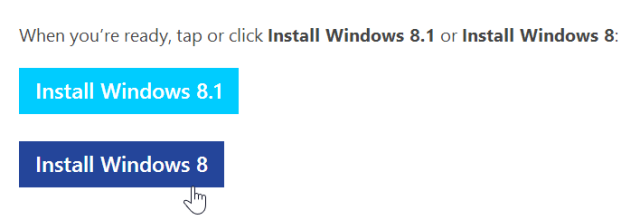
Exécutez le fichier .exe téléchargé et entrez votre clé de produit Windows 8. Si vous avez téléchargé le programme d'installation de Windows 8.1, il refusera d'accepter votre clé Windows 8 - la version Windows 8.1 a besoin d'une clé Windows 8.1 distincte, curieusement.
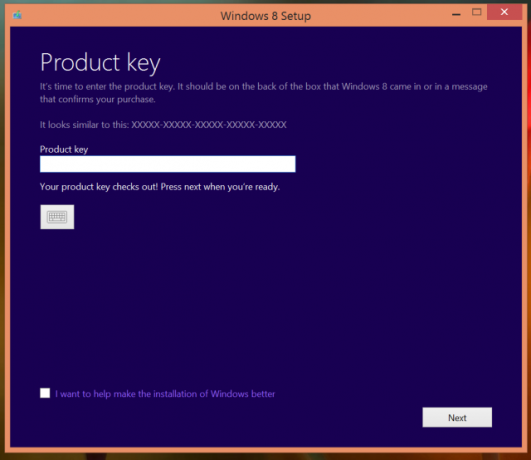
Après avoir entré votre clé, l'assistant de configuration commencera à télécharger les fichiers d'installation de Windows 8. Fermez-le en pointant le bouton X en haut de la fenêtre.
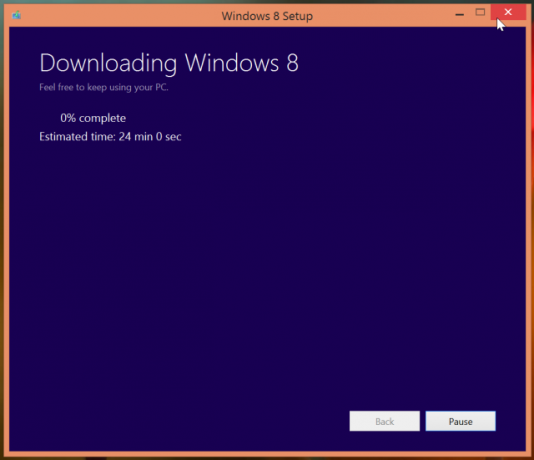
Ensuite, cliquez sur le bouton Installer Windows 8.1 sur la page et exécutez le fichier .exe téléchargé.
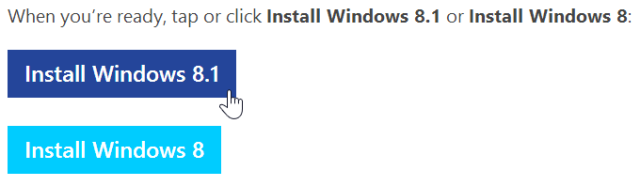
L'assistant de configuration de Windows 8.1 commencera immédiatement le téléchargement des fichiers d'installation de Windows 8.1.
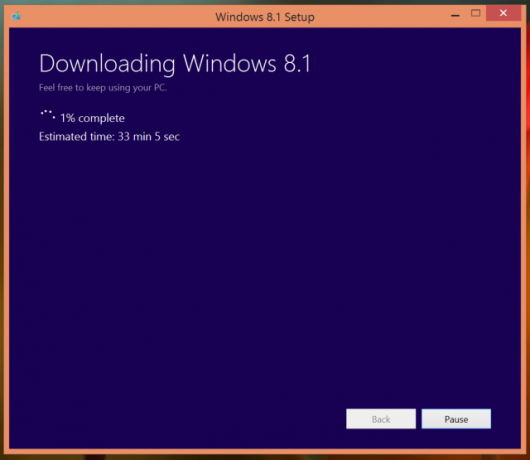
Une fois le téléchargement terminé, sélectionnez l'option Installer en créant un support.
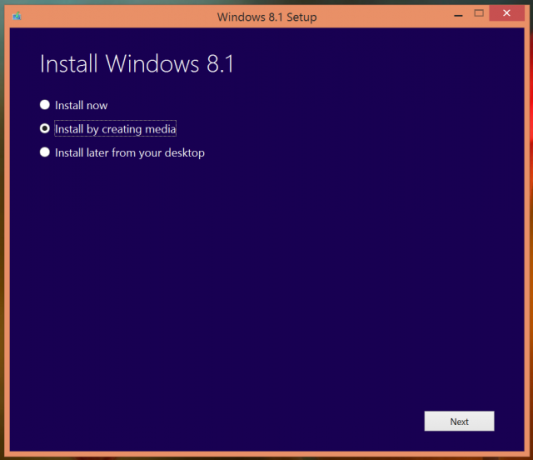
Vous pourrez créer un support d'installation à l'aide d'un lecteur flash USB de 3 Go ou plus d'espace ou d'un DVD inscriptible.
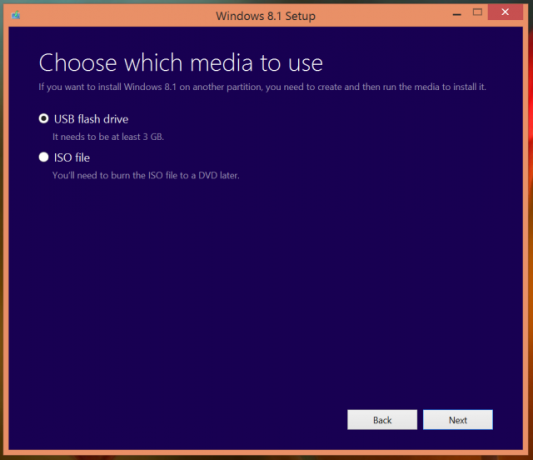
Une fois ce processus terminé, vous disposerez d'un support d'installation Windows 8.1 que vous pourrez utiliser pour installer Windows 8.1 sur votre PC.
Sauvegarder vos fichiers en premier!
Selon les options que vous sélectionnez pendant l'installation - que vous formatiez votre disque dur ou non - vos fichiers personnels peuvent être supprimés pendant le processus d'installation. S'ils ne sont pas remplacés, vous les trouverez dans C: \ Windows. VIEUX dossier une fois l'installation terminée.
Quoi qu'il en soit, ce n'est pas une bonne idée de compter sur vos fichiers, car il serait très facile de les effacer. Créez une copie de sauvegarde de vos fichiers importants 6 moyens les plus sûrs pour sauvegarder et restaurer vos fichiers sous Windows 7 et 8À ce jour, nous sommes sûrs que vous avez lu les conseils encore et encore: tout le monde doit sauvegarder ses fichiers. Mais décider de sauvegarder vos fichiers n'est qu'une partie du processus. Il y en a tellement... Lire la suite avant de continuer. De toute façon, vous devriez effectuer des sauvegardes régulières - vous ne voudriez pas perdre vos fichiers importants en cas de défaillance du disque dur.
Utilisation de votre support d'installation
Pour installer Windows 8.1 avec votre support d'installation, insérez simplement le lecteur USB ou le DVD dans un ordinateur et redémarrez. L'ordinateur doit démarrer à partir du lecteur amovible et afficher le programme d'installation de Windows 8.1. À partir de là, vous pouvez effectuer une nouvelle installation. Cela effacera tous vos fichiers système et les remplacera par un système Windows 8.1 propre, en évitant tout problème pouvant survenir lors des installations de mise à niveau standard.
Si le programme d'installation de Windows n'apparaît pas après avoir inséré le support d'installation et redémarré votre ordinateur, vous devrez peut-être entrez dans le BIOS de votre ordinateur Le BIOS expliqué: ordre de démarrage, mémoire vidéo, enregistrement, réinitialisations et valeurs par défaut optimalesBesoin de modifier l'ordre de démarrage de votre PC ou de définir un mot de passe? Voici comment accéder au BIOS et l'utiliser, ainsi que certains paramètres fréquemment modifiés. Lire la suite ou l'écran des paramètres du firmware UEFI et modifiez votre ordre de démarrage, afin que l'ordinateur démarre à partir du lecteur USB ou DVD.
Est-ce vraiment nécessaire?
Pour la plupart des gens, ce processus ne sera pas complètement nécessaire. Windows 8.1 est conçu pour être installé en tant que mise à niveau à partir du Windows Store dans Windows 8, et cela fonctionne correctement pour la plupart des utilisateurs de la plupart des ordinateurs.
Si le processus normal fonctionne correctement pour vous et que vous ne souhaitez pas que le support d'installation puisse être réutilisé sur plusieurs ordinateurs, vous n'avez pas besoin de créer de support d'installation.
Avez-vous rencontré des problèmes lors de la mise à niveau vers Windows 8.1? Laissez un commentaire et partagez votre expérience - surtout si vous avez rencontré un problème et que vous l'avez résolu.
Crédit d'image: Dell Inc. sur Flickr (modifié)
Chris Hoffman est un blogueur technologique et un toxicomane polyvalent vivant à Eugene, en Oregon.


